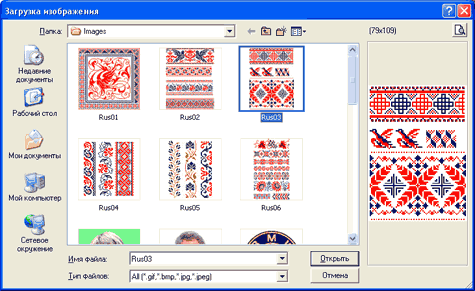ƒобавлено в ƒобавлено в —охраненные 3:09 ќпределение параметров ткани.
|
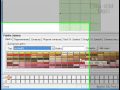 ƒобавлено в ƒобавлено в —охраненные 3:24 ќпределение параметров палитры.
|
 ƒобавлено в ƒобавлено в —охраненные 4:51 ќпределение символов схемы.
|
 ƒобавлено в ƒобавлено в —охраненные 2:41 »нструменты рисовани€ стежков.
|
 ƒобавлено в ƒобавлено в —охраненные 2:46 ѕрорисовка бэкститча.
|
 ƒобавлено в ƒобавлено в —охраненные 2:54 «амена цвета стежков
|
-–убрики
- (32)
- машинное в€зание (8)
- (7)
- јжуры на машине (5)
- укольна€ обувь (0)
- ѕэчворк (2)
- Ѕижутери€ (28)
- бисероплетение (65)
- Ѕохо (24)
- Ѕукеты из конфет (14)
- ¬ал€ние (67)
- ¬ышивка (629)
- ¬ышивка ниги,журналы (36)
- ¬ышивка лентами (111)
- ¬€зание крючком (513)
- ¬€зание на вилке (4)
- ¬€зание с мехом (19)
- ¬€зание спицами (856)
- гороскопы (124)
- ƒекупаж (135)
- ƒети (158)
- ∆ивопись (174)
- ∆урналы в€зание (24)
- ∆урналы в€зание (62)
- игрушки (59)
- »зонить,филигрань (3)
- »нтерьер (73)
- »стории (18)
- артинки (115)
- артины из кожи (21)
- ино (70)
- ниги (56)
- омнатные растени€ (46)
- онкурсы и прочее.... (2)
- уклы (116)
- ухн€ (16)
- Ћепка (591)
- ћашинна€ в€зка (20)
- ћережка (3)
- ћузыка (24)
- ћузыка,песни (9)
- ћыловарение (33)
- ќткрытки (7)
- ѕеределки (6)
- ѕлетение и макроме (25)
- ѕлетение из газет (55)
- ѕошив (95)
- ѕричЄски (6)
- ѕутеводитель по сайту (2)
- –азное (247)
- –емонт (5)
- –еставраци€ мебели (15)
- –ецепты (134)
- –ћ (24)
- –оспись (14)
- –умынское кружево (39)
- —ад (65)
- —делай сам (145)
- —оветы дл€ дома (57)
- —оветы дл€ здоровь€ (184)
- ”крашени€ (66)
- ”роки фотошоп (63)
- фоны,трафареты (118)
- ÷веты из ткани (116)
- ЎьЄм разное (45)
-ћузыка
- B. Sarilius - "Kustennebel"
- —лушали: 15525 омментарии: 0
- Paul Mauriat | ѕоль ћориа
- —лушали: 2815 омментарии: 0
- Frank Duval - "Main Theme III"
- —лушали: 5157 омментарии: 0
- ќчень красива€ и грустна€ корейска€ песн€.
- —лушали: 18808 омментарии: 0
- јЋ≈ —≈… ћј“»ј— - ¬ќ«ƒ”’
- —лушали: 4372 омментарии: 0
-ѕоиск по дневнику
-ѕодписка по e-mail
-ѕосто€нные читатели
-—ообщества
-—татистика
ƒругие рубрики в этом дневнике: ЎьЄм разное(45), ÷веты из ткани(116), фоны,трафареты(118), ”роки фотошоп(63), ”крашени€(66), —оветы дл€ здоровь€(184), —оветы дл€ дома(57), —делай сам(145), —ад(65), –умынское кружево(39), –оспись(14), –ецепты(134), –еставраци€ мебели(15), –емонт(5), –азное(247), ѕутеводитель по сайту(2), ѕричЄски(6), ѕошив(95), ѕлетение из газет(55), ѕлетение и макроме(25), ѕеределки(6), ќткрытки(7), ћыловарение(33), ћузыка,песни(9), ћузыка(24), ћережка(3), машинное в€зание(8), ћашинна€ в€зка(20), Ћепка(591), ухн€(16), укольна€ обувь(0), уклы(116), онкурсы и прочее....(2), омнатные растени€(46), ниги(56), ино(70), артины из кожи(21), артинки(115), »стории(18), »нтерьер(73), »зонить,филигрань(3), игрушки(59), ∆урналы в€зание(62), ∆урналы в€зание(24), ∆ивопись(174), ƒети(158), ƒекупаж(135), гороскопы(124), ¬€зание спицами(856), ¬€зание с мехом(19), ¬€зание на вилке(4), ¬€зание крючком(513), ¬ышивка лентами(111), ¬ышивка ниги,журналы(36), ¬ышивка (629), ¬ал€ние(67), Ѕукеты из конфет(14), Ѕохо(24), бисероплетение(65), Ѕижутери€(28), јжуры на машине(5), ѕэчворк(2), (32), (7)
Ѕез заголовка |
Ёто цитата сообщени€ азачанка [ѕрочитать целиком + ¬ свой цитатник или сообщество!]
—хемы дл€ вышивани€ крестиком из ¬аших картинок - Ѕесплатно! на сайте Pic 2 Pat



|
Ѕез заголовка |
Ёто цитата сообщени€ tata-tatu2012 [ѕрочитать целиком + ¬ свой цитатник или сообщество!]
ќчень многие мастера по вышивке хот€т использовать свои схемы, по нужным картинкам и фото. » многие не знают , как самим сделать схему из желаемого фото , либо картинки.
¬ этом небольшом уроке хочу показать , как сделать схему самосто€тельно.
я использую программу Stitch Art Easy.
јвтор этой программы Ќиколай овальчук
ѕлюсы Stitch Art Easy в том, что она совершенно бесплатна!
—хемы можно сохран€ть в форматах Bmp, Jpg, Emf, Microsoft Excel, Microsoft Word, Pdf.
–аботает на Windows 95/98/NT/Me/2000/2003/XP/Vista.
» так, приступим!
1. ќткройте программу на своем компьютере.
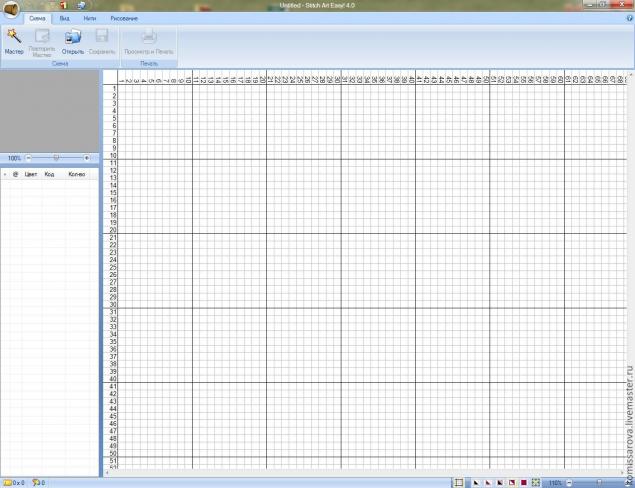
2. —верху на панельке есть кнопка "ќткрыть". ¬ыберите нужную картинку и нажмите ќ . Ќа экране по€витс€ следующее окно. Ќажимаем в нем "ƒальше".
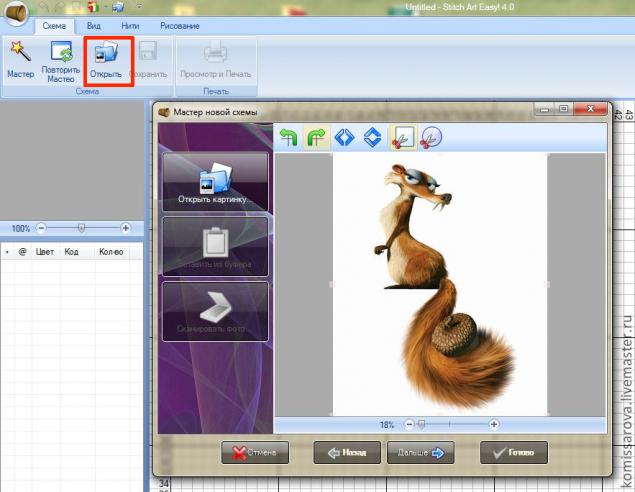
3. “еперь мы выбираем нужное количество крестиков в ширину и высоту. ѕоставьте галочку "—охран€ть отношение" и программа автоматически выдаст высоту по пропорци€м картинки. » нажимаем "ƒальше".
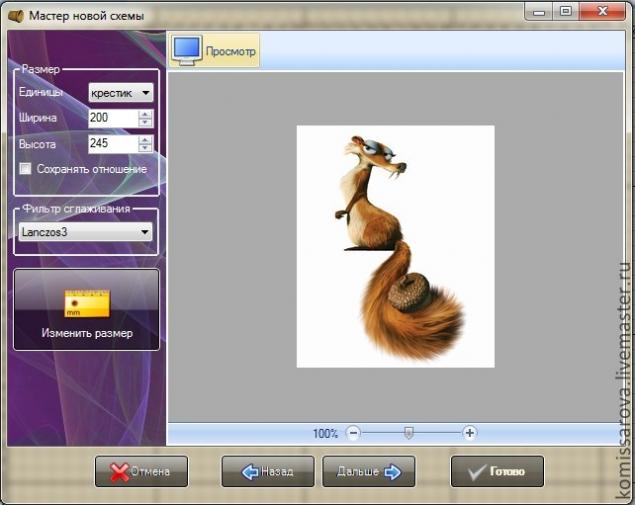
4. ƒалее мы выбираем тип нитей , у мен€ стоит DMC, и ставим нужное количество нитей, дл€ фото (портрета) ставьте около 60 цветов, чтобы реалистичность присутствовала в картине. » тоже нажимает "ƒальше".

5. Ќа следующем этапе мы выбираем символы, либо перетаскиваем свои , более пригл€нувшиес€ из предложенных, либо нажимаем слева на кнопку "—лучайные символы". » нажимаем "√отово".
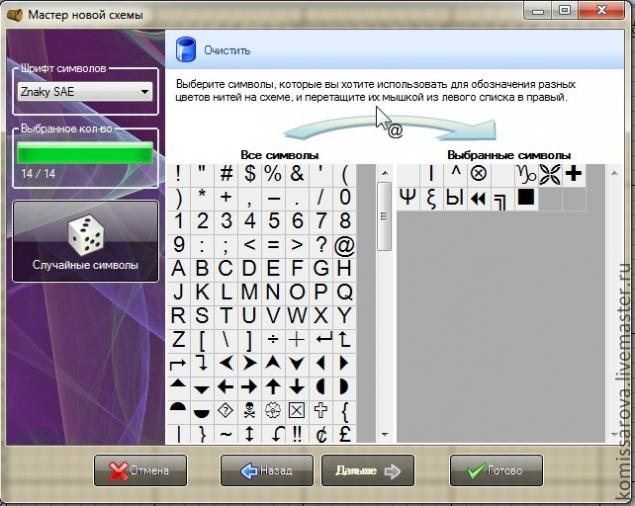
6. ¬от така€ схема получилась у нас:
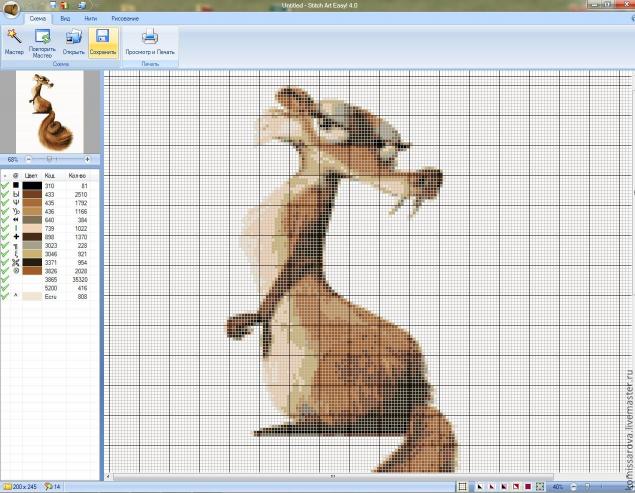
и более крупно, чтобы было видно, что использованы в схеме и цвета и значки:
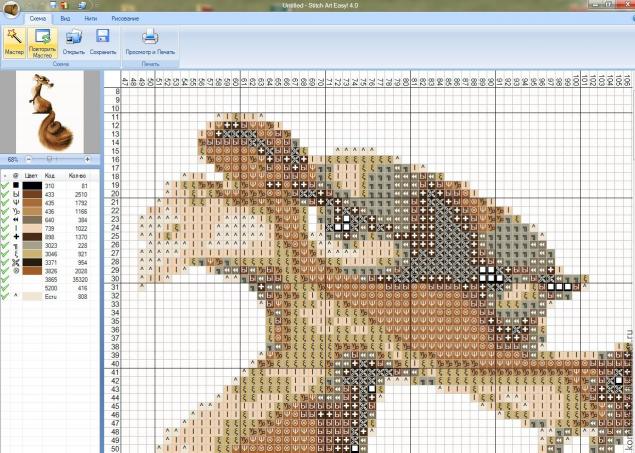
7. ћожно зайти во вкладку "¬ид" и поставить нужный вид схемы : только символы, цветные символы, символы и полутона цветов, символы и полные цвета, либо только цвета. ому как удобно.
это полутона и символы:
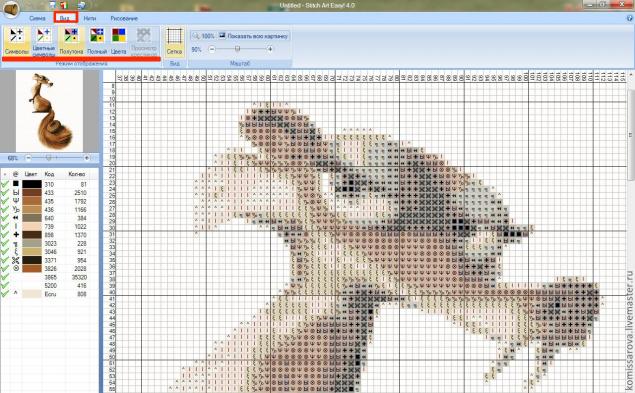
это только символы:
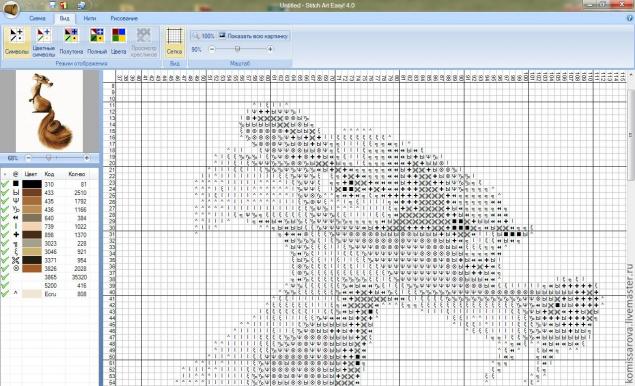
|
Ѕез заголовка |
Ёто цитата сообщени€ Galina_IV [ѕрочитать целиком + ¬ свой цитатник или сообщество!]
|
Ѕез заголовка |
Ёто цитата сообщени€ tanushka68 [ѕрочитать целиком + ¬ свой цитатник или сообщество!]
|
Ѕез заголовка |
Ёто цитата сообщени€ Aliny [ѕрочитать целиком + ¬ свой цитатник или сообщество!]
http://korobochka.ucoz.com/load/rukodelnye_program...quot_embrobox_quot/45-1-0-1572
| 21.09.2011, 22:49 | |
| |
ѕлюс подробное описание, как работать с программой.
|
Ѕез заголовка |
Ёто цитата сообщени€ принцеска_1 [ѕрочитать целиком + ¬ свой цитатник или сообщество!]
Ћучший подарок, сделанный своими руками. » тем более никто не откажетс€ от собственного портрета в подарок. ѕредлагаю способ создани€ портрета дл€ тех, у кого есть терпение и умение работать руками.
¬ышитый портрет Ц это самый оригинальный и запоминающийс€ подарок. Ќу а дл€ себ€ любимого можно вышить и автопортрет.

„то нам дл€ этого нужно:
<<„итать далее
|
Ѕез заголовка |
Ёто цитата сообщени€ aksel008 [ѕрочитать целиком + ¬ свой цитатник или сообщество!]

«аходите, загружаете фото готовой работы и эксперементируйте! » с багетом, и с паспарту!
ќчень интересно! » особенно полезно ƒќ посещен€ багетной мастерской!
|
Ѕез заголовка |
Ёто цитата сообщени€ ANDREI-STOLIAR [ѕрочитать целиком + ¬ свой цитатник или сообщество!]
÷итата сообщени€ ![]() ёли€ ѕетров
ёли€ ѕетров
ћногим вышивальщицам знакома проблема - как перевести полюбившийс€ рисунок или картину в схему дл€ вышивки крестом. —уществуют специальные программы дл€ этих целей, но, в основном, все платные.
ѕредоставл€ю вашему вниманию Ѕ≈—ѕЋј“Ќ”ё программу, а также подробную инструкцию к ней.

|
Ѕез заголовка |
Ёто цитата сообщени€ Alarinda [ѕрочитать целиком + ¬ свой цитатник или сообщество!]
pat - программа дл€ вышивки крестом PCStitch
Pattern Maker for Cross-Stich v4.04

ѕрограмма предназначена дл€ создани€ и просмотра схем дл€ вышивки крестом в формате xsd. — ее помощью понравивша€с€ ¬ам картинка легко превратитс€ в схему дл€ вышивки крестом.
Pattern Maker включает в себ€ множество разнообразных и полезных функций: выбор видов стежков; цветов ниток различных фирм; редактирование на свой вкус цвета и символов дл€ его обозначени€; информацию (ключ) к схеме и многое другое.
инструкци€ по установке Pattern Maker
PCStitch7

ѕрограмма предназначена дл€ создани€ и просмотра схем дл€ вышивки крестом в формате pat. ќна позвол€ет самосто€тельно создавать свою схему и переводить в схему любое изображение, использовать различные варианты перевода мулине, возможность выбора стежков и символов, распечатать и экспортировать схему в другом формате и многое другое.
¬ажно учитывать, что файлы PCStitch не совместимы с файлами, созданными в Pattern Maker.
|
Ѕез заголовка |
Ёто цитата сообщени€ —има_ѕекер [ѕрочитать целиком + ¬ свой цитатник или сообщество!]
Ќашла сайт http://www.pic2pat.com/index.ru.html
“ам все по€сн€етс€.ѕопробовала сделать самую простую небольшую схему,вот,что получилось:
это картинка
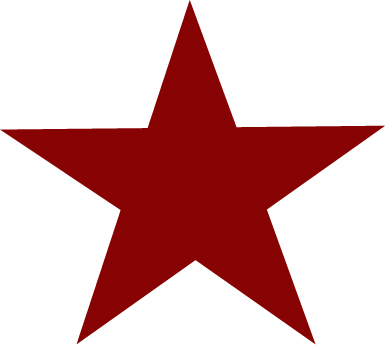
на сайте через ќЅ«ќ– выбрала файл,кликнула ƒјЋ≈≈
» вот получила
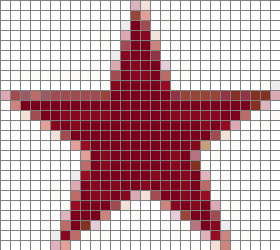
|
Ѕез заголовка |
Ёто цитата сообщени€ -LYUSI- [ѕрочитать целиком + ¬ свой цитатник или сообщество!]
программы, которые переделывают фотографии и картинки в схемы дл€ вышивани€ крестом



создать свою схему –ј«
создать свою схему ƒ¬ј


|
Ѕез заголовка |
Ёто цитата сообщени€ vio-o [ѕрочитать целиком + ¬ свой цитатник или сообщество!]
http://www.bagetchik.ru/autobaget/
¬ы сможете побывать дизайнером-оформителем собственной вышивки и воплотить практически любую багетную фантазию, дл€ этого достаточно загрузить свое изображение и посмотреть, как оно будет выгл€деть в багете и паспарту. ѕрограмма очень проста в освоении, но прежде чем приступать к работе прочтите небольшую инструкцию на той же странице. –екомендованный браузер IE или MyIE. ¬едетс€ отладка модул€ под FFox и др.
—ери€ сообщений "ќформление_вышивки":
|
Ѕез заголовка |
Ёто цитата сообщени€ ∆ду_трамва€ [ѕрочитать целиком + ¬ свой цитатник или сообщество!]
—амое главное условие дл€ успешного перенабора – это качественный скан (картинка) графической схемы в любом расширении – jpg, gif, bmp. „ем он «т€желее» - тем лучше, качественнее.
¬ любом доступном редакторе доведите скан до хорошего и чЄткого изображени€, и чтобы все линии сетки были вертикальными и горизонтальными.
»так, приступим к перенабору:
|
Ѕез заголовка |
Ёто цитата сообщени€ candra [ѕрочитать целиком + ¬ свой цитатник или сообщество!]
|
Ѕез заголовка |
Ёто цитата сообщени€ SwetlanaS [ѕрочитать целиком + ¬ свой цитатник или сообщество!]
|
 |
|
на которые вы не знаете ответа...
≈сли у вас возникли какие-то вопросы после прочтени€ статей о программе PCStitch, или вы столкнулись с какими-то трудност€ми при работе с этой программой, а может быть при работе с программой вы нашли какие-то интересные приЄмы работы, которые будут интересны и другим, напишите нам. Ёто можно сделать здесь - в специальном окне дл€ вопроса, или же письмом.
![]()
margarita
Ќадо зарегистрироватьс€, иными словами, купить лицензию на пользование программой. ƒругой вопрос, что сделать это не так просто, если вы живЄте в –оссии. сожалению, многие попытки российских пользователей приобрести программу на сайте производителей не увенчались успехом. ќчень странно, но производители, видимо, не заинтересованы в таком количестве потенциальных покупателей, иначе чем объ€снить, что в формах дл€ оформлени€ заказа на покупку программы в графе «страны» отсутствует –осси€. ак говорит русска€ пословица - «палка о двух концах», поэтому русские пользователи пользуютс€ в основном нелицензированными программами. ј вот вопроc « ак сделать демо-версию рабочей?» лучше задать на любом форуме любителей вышивки (загл€ните в наш ѕутеводитель по просторам инета и вы найдЄте адреса этих форумов).
![]() ѕочему так сильно отличаютс€ цвета оригинала и схемы? ” программы не совсем корректный определитель цветов? ј как сделать, чтобы цвета на схеме были более близкими к оригиналу?
ѕочему так сильно отличаютс€ цвета оригинала и схемы? ” программы не совсем корректный определитель цветов? ј как сделать, чтобы цвета на схеме были более близкими к оригиналу?
jillmara
÷вет на экране зависит не только от величины RGB (красна€, син€€ и зелена€ составл€юща€) этого цвета, но и от настроек ¬ашего монитора (€ркость и контраст). „тобы исключить помехи, св€занные с монитором, его надо скалибровать. —уществуют различные методики калибровки монитора, в частности, предлагаемые фирмой Pantone. ак калибровать монитор дл€ соответстви€ цвету ниток, рассказано подробно на сайте «Ўкатулка»
http://www.stitcher.ru/cgi-bin/yabb/YaBB.pl?board=help-my;action=display;num=1040114842
![]() ѕодскажите, пожалуйста, где можно скачать или купить нормальную полную рабочую версию этой программы?
ѕодскажите, пожалуйста, где можно скачать или купить нормальную полную рабочую версию этой программы?
¬алери€
упить программу PCStitch можно через интернет - на сайте производител€ (адрес сайта можно найти на странице «‘орматы файлов»). «десь же можно бесплатно скачать демо-версию программы и просмотрщик дл€ схем (с возможностью распечатки готовых схем).
≈сли вы случайно набрали участок рисунка не там, где он должен быть (со мной так часто бывает при наборе орнаментов), нажимаете на верхней панели кнопку с пр€моугольником (пунктирным) и обводите нужный участок на схеме. ѕотом, «схватив» его левой кнопкой мыши, переносите на нужное место. |
 |
![]() «дравствуйте, подскажите, можно ли в PCStitch открыть рисунки формата JPEG или BMP? ≈сли да, то как это сделать?
«дравствуйте, подскажите, можно ли в PCStitch открыть рисунки формата JPEG или BMP? ≈сли да, то как это сделать?
ћаша
ћожно не открыть, а импортировать (т.е сразу будет создана схема дл€ вышивани€ и подобраны цвета из палитры). ћеню File-Import.., далее использовать мастер импорта. Ќе забудьте на последнем шаге импорта выбрать палитру, в которой хотите создать схему.
![]() «дравствуйте! хотелось бы узнать, нормально ли получитс€ картинка, преобразованна€ в программе, € имею ввиду, не будет ли на вышивке видно всех этих квадратиков разного цвета... или всЄ-таки там это тоже в итоге сольетс€ в единое целое и будет нормально?
«дравствуйте! хотелось бы узнать, нормально ли получитс€ картинка, преобразованна€ в программе, € имею ввиду, не будет ли на вышивке видно всех этих квадратиков разного цвета... или всЄ-таки там это тоже в итоге сольетс€ в единое целое и будет нормально?
∆ен€
Ћюбое изображение, вышитое крестом, при ближайшем рассмотрении оказываетс€ состо€щим из квадратиков (крестиков) различных цветов. ¬ общем-то, в этом суть этой техники. Ќо надо учитывать, что картинка, просто переведЄнна€ программой в схему, полноценной схемой не €вл€етс€. Ёто лишь первый и самый простой этап создани€ схемы. ƒалее следует работа по более детальному подбору цветов (желательно по «живому» каталогу ниток), сведение к минимуму одиночных крестиков на схеме и объединение различных оттенков в области, приемлемые дл€ вышивки. ƒл€ этого вам потребуютс€ немало терпени€, знаний палитры цветов мулине и художественных приЄмов. Ќо, как говор€т, дорогу осилит идущий:-).
![]() уда именно надо сохран€ть пользовательскую палитру, чтобы программа внесла его в список при разложении графического файла в схему дл€ вышивки?
уда именно надо сохран€ть пользовательскую палитру, чтобы программа внесла его в список при разложении графического файла в схему дл€ вышивки?
ѕетриченко Ћариса
¬о-первых, надо создать эту палитру во Floss Editor и добавить в нее необходимые цвета вместе с корректными значени€ми RGB.
¬о-вторых, в PCStitch меню Options - Floss Palette. ¬ по€вившемс€ диалоге заменить выбранную по умолчанию палитру на пользовательскую (список Floss list), цвета из пользовательской подставить вместо цветов по умолчанию ( нопка Replace Color). ƒалее вс€ процедура создани€ схемы и распечатки не отличаетс€ от стандартной.
![]() ј что дальше делать с распечаткой схемы?
ј что дальше делать с распечаткой схемы?
Ќе совсем пон€тен вопрос. ѕосле распечатки, обычно, по схеме вышивают:-). ≈сли же вас интересует сам процесс распечатки, то ещЄ раз внимательно прочитайте статью Ѕабы яги «PCStitch - разберЄм по косточкам»
![]() ” мен€ верси€ программы дл€ 2000 Windows. «адача: файл .bmp, изображение разграфлено (есть сетка) и цвета подобраны, но нет схемы со знаками, как встроить знаки?
” мен€ верси€ программы дл€ 2000 Windows. «адача: файл .bmp, изображение разграфлено (есть сетка) и цвета подобраны, но нет схемы со знаками, как встроить знаки?
—пасибо,
јнна
сожалению, у вас не схема, а результат экспорта схемы в графический файл. ¬ таком файле не хранитс€ информации о соответствии цветов символам. ¬озможные варианты решени€:
1) снова вручную ввести схему в PCStitch,
2) сделать импорт картинки из файла .bmp в PCStitch, но это едва ли даст желаемый результат, поскольку сетка здесь будет составл€ющей импортируемой картинки,
3) обратитьс€ к человеку, давшему вам этот файл, с целью получить схему в формате .pat.
![]() ” DMS пополнилась палитра, а у мен€ в PCStitch 6 отсутствуют новые цвета. ак изменить палитру?
” DMS пополнилась палитра, а у мен€ в PCStitch 6 отсутствуют новые цвета. ак изменить палитру?
ќксана.
Ќадо использовать Floss Editor, который входит в пакет PCStitch.
ѕри помощи кнопки New Floss добавл€ем новый цвет (Description - описание цвета, Manufacturer Id - номер, ChangeColor - вводим данные RGB дл€ нового цвета).
нопка Change измен€ет данные о выбранном цвете.
Remove - удал€ет цвет из палитры.
ѕри помощи кнопки New Floss Family можно добавить новую палитру (дл€ другого производител€ или дл€ другого сорта ниток).
Delete Family - удал€ет текущую палитру.
ѕри нажатии на кнопку Close программа прекращает свою работу, при этом в случае изменений будет предложено сохранить полученные результаты.
![]() ак импортировать изображение схемы в графический формат?
ак импортировать изображение схемы в графический формат?
—озданные в PCStitch схемы очень легко импортируютс€ в графический формат .bmp, который затем можно легко перевести в другой желаемый графический формат в любом графическом редакторе.
»так:
1. ќткрываете схему в окне программы.
2. »щете в меню File Export (работает только в том случае, если к компьютеру подключЄн принтер, можно и обойтись и без наличи€, но дл€ этого вам потребуетс€ «обмануть» компьютер и сделать как бы установку этого несуществующего принтера).
3. ¬ открывшемс€ окне Export pattern можно установить масштаб схемы (по умолчанию стоит 100%) - это окно Zoom settig. ћожете поставить большее значение - тогда значки будут читатьс€ лучше (обычно став€т 150-200). ѕоэкспериментируйте.
Ќиже в меню Stitches Display As выбираете, как будет сохран€тьс€ схема:
Colored squares - цветные кубики,
Colored Stitches - цветные крестики,
B&W Symbols - чЄрно-белые символы,
Colored Symbols - цветные символы,
Blok & Symbols - цветные кубики с символами,
Virtual Stitches - виртуальные вышитые крестики. ¬ыбрали.
Ќиже окно Display Drid - ставите галочку (это дл€ отображени€ сетки на схеме). —оответственно, если сетка не нужна, галочку ставить не нужно:)))
Ќажимаете кнопочку Export - и результат в рабочей области окна.
4. “еперь сохран€ете результат нажатием кнопочки Save Image. Cохран€ете саму схему в формате bmp.
5. Ќажимаете кнопочку Save Legend. Cохран€ете карту цветов и инструкцию в текстовом формате. ѕотом его проверьте. ћожно поправить, удалив вручную другие палитры ниток, поскольку номера в них прописаны те же, что и в выбранной палитре.
≈сть и ещЄ один способ сохранени€ схемы в другом формате, о нЄм читайте в статье в «PCStitch - разберЄм по косточкам», через сохранение каждой страницы, приготовленной дл€ печати из программы.
|
Ѕез заголовка |
Ёто цитата сообщени€ SwetlanaS [ѕрочитать целиком + ¬ свой цитатник или сообщество!]
|
|
Ѕез заголовка |
Ёто цитата сообщени€ танул€ [ѕрочитать целиком + ¬ свой цитатник или сообщество!]
EmbroBox ѕрограмма версии 2.0.1.77 + примеры + описание - программа создани€ схем дл€ вышивани€ крестом. ѕодберет оттенки и аналоги ниток многих производителей, больша€ база цветов. ѕроизведет расчет длины ниток, размера канвы, себестоимости материалов.

|
Ѕез заголовка |
Ёто цитата сообщени€ Ћена_√оланд [ѕрочитать целиком + ¬ свой цитатник или сообщество!]
—пециально дл€ неопытных пользователей
пошагова€ инструкци€ установки программы в картинках

установка в картинках,
в помощь пользовател€м-новичкам
–аспакуйте архив и запустите файл pmv4_ne  Ќажимаем next  —нова next  и оп€ть next ничего не измен€ем  “еперь жмем install  Ќаблюдаем такую картинку - процесс установки  «десь нужно нажать Finish, галочку не ставим (так как еще не все установили)  Ќа данном этапе нужно выполнить второй пункт инструкции: —копируйте-замените файл pmaker.exe в папку, где установлена программа Pattern Maker (ќбычно C:\Program Files\HobbyWare\Pattern Maker for cross stitch\program_v4\) ѕосле второго пункта переходим к третьему: «айдите в папку rusifikator PM и запустите файл PM404Ru. ¬ысветитс€ вот такое окно в котором нужно выбрать русский €зык  ƒалее..  —огласен  ѕрограмма сама предложит куда установить русификатор. Ёто должна быть папка только что установленной программы –ћ. ∆мем ”—“јЌќ¬»“№  Ќаблюдаем такой процесс загрузки  » завершающий этап - кнопка готово  “еперь об€зательно перезагрузите компьютер! Ќайдите в меню ѕ”— графу Pattern Maker for cross stitch - v4, выберите €рлык Pattern Maker Viewer и пользуйтесь наздоровье! |
|
Ѕез заголовка |
Ёто цитата сообщени€ Rukodelkino [ѕрочитать целиком + ¬ свой цитатник или сообщество!]
—амоучитель по программе самосто€тельного создани€ схем вышивки крестиком
|
Ѕез заголовка |
Ёто цитата сообщени€ Galina_IV [ѕрочитать целиком + ¬ свой цитатник или сообщество!]
http://www.liveinternet.ru/users/olga210855/post206582541/
Ѕагетна€ мастерска€. ¬иртуальный подбор рамки
http://kva.ru/abacus/
|
| —траницы: | [2] 1 |